YouTube 音乐下载器 - 如何从 YouTube 下载音乐?
在欣赏 YouTube 上的视频时,您是否曾被一些美妙的背景音乐所吸引? 此时您可能想 从 YouTube 视频中翻录音频 并将其保存到您的计算机/平板电脑/手机/mp3 播放器等中,以便您在闲暇时体验或将其应用到您自己的视频中(仅供个人使用) . 目前,互联网上有各种 youtube 音乐下载器。 谷歌一下,你会发现很多结果。 其中一些是在线工具,另一些需要您先安装。
使用合适的工具,您可以轻松地从 Youtube 下载歌曲到 mp3、m4a、wav 等。这里我们将列出几个易于使用的 YouTube 音乐下载工具。
1. https://www.flvto.biz
https://www.flvto.biz 使在线将流媒体视频转换为 MP3 变得更容易、更快。 打开网站,复制并粘贴 YouTube 视频的网址,然后单击“转换为”。
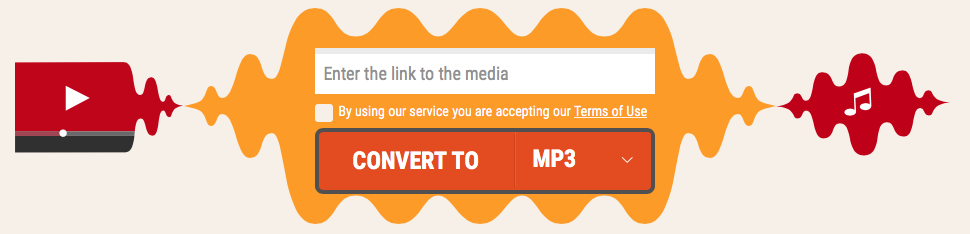
转换后,单击下面的“下载文件”按钮,您将获得音频文件。 如果觉得在线转换太慢,也可以下载安装它的mac app。
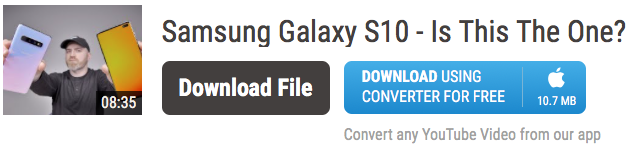
还有许多其他类似的在线工具或应用程序,您可以尝试一下。 但是,所有这些 YouTube 音乐下载器都 直接从 YouTube 视频下载整个音频。 您无法选择开始或结束时间。 如果你只需要一段音频文件,你需要一个音频切割器。 在这里,我们将向您展示一个工具,允许您下载任何 YouTube 视频的任何片段。
这个 YouTube 音乐下载 器称为 Ondesoft Audio Recorder 。 Ondesoft Audio Recorder 是一款 Mac 应用程序,可让您 在 Mac 上录制任何声音 。 当您想从 YouTube 视频中获取音频片段时,只需运行 Ondesoft Audio Recorder,单击录制按钮,然后从您想要的点播放 youtube,在结束点单击停止按钮,您将获得您想要的任何音频片段。
现在让我们从 YouTube 视频中录制公平的音乐,为您自己的家庭电影制作背景音乐:
步骤 1:在 Mac 上安装 YouTube 录音机 在 Mac 上
免费
下载
并安装 YouTube 录音机软件的试用版(免费试用期为 15 天)。
安装后,将创建一个桌面图标,以便稍后快速启动。
现在,在 Mac 上打开音乐录音机。
第 2 步:从 YouTube 视频录制音频
添加您用作录制源的网络浏览器。
网页浏览器可以是 Safari、Google Chrome 或 Firefox 等,点击“录制”按钮。
现在去
YouTube
,查找并播放您要下载的音乐或视频。
到目前为止,YouTube 录音机正在运行。
作为一款智能录音机,即使YouTube视频无法流畅播放,也能始终保证用户能够获得连续的音频文件。
录制程序将在 YouTube 视频播放或停止时自动同步录制或暂停。
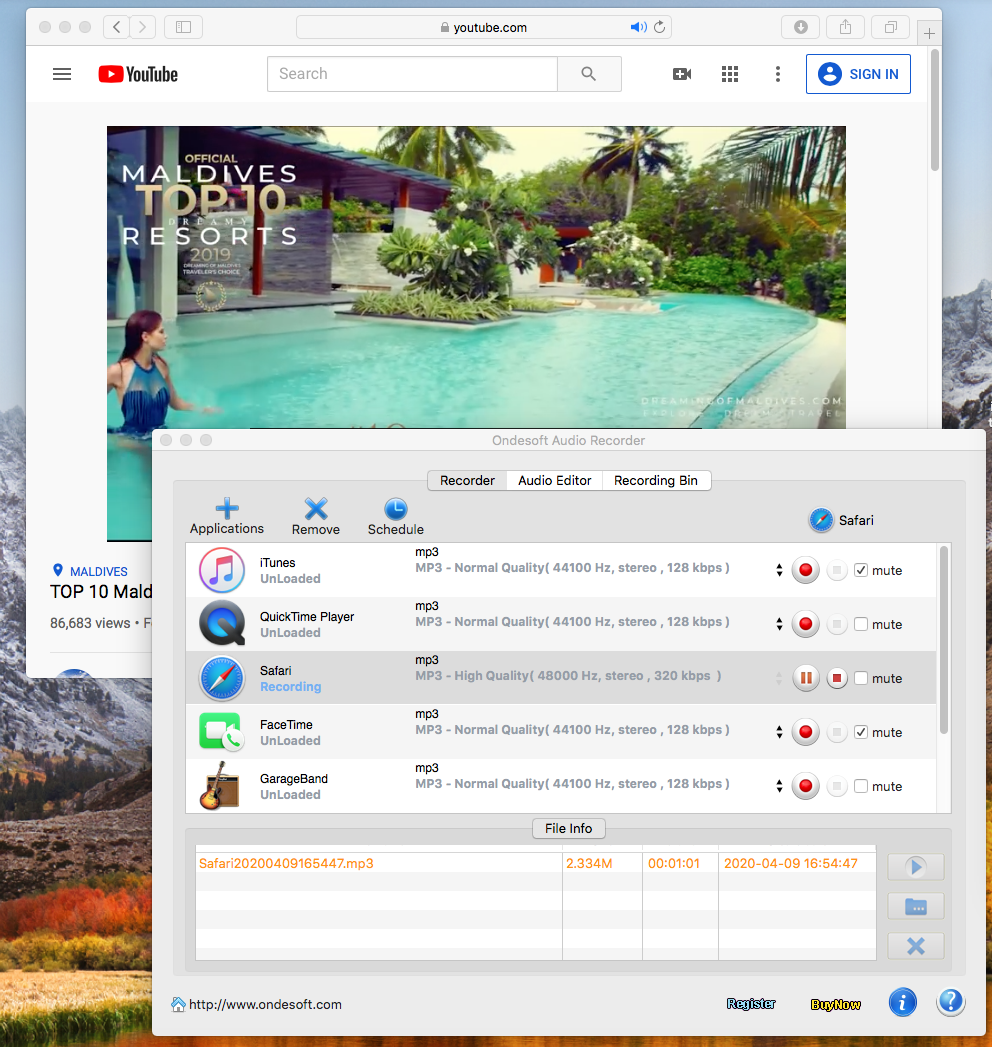
第 3 步:编辑录音以个性化家庭电影共享(可选)
如果您想编辑和个性化录音以将它们应用到您的家庭电影中并在 YouTube 上分享,这款录音机是您的正确选择。 您可以删除或前奏音频或生成新的音频,包括所有您喜欢的音频剪辑。
只需两个步骤,您就可以从 YouTube 视频中录制音频。 这么容易,对吧? 现在,让我们开始制作我们自己的家庭视频并在 YouTube 上分享。
侧边栏
热点提示
有用的提示
更多>>- 如何在 Mac 上从 Spotify 录制音乐?
- 如何在 Mac 上将 MOG 音乐录制为 MP3?
- 如何在 Mac 上从 Chrome 录制音频?
- 如何在 Mac 上将 QuickTime 电影录制到 MP3?
- 如何在 Mac 上从 Safari 录制音频?
- 如何在 Mac 上从 mog 录制音乐?
- 如何在 mac 上录制 voip 通话?
- 如何在 Mac 上录制 Deezer 音乐?
- 如何在 Mac 上录制来自 BBC 的声音?
- 如何在 Mac 上从 Facebook 视频录制音乐?
- 如何在 Mac 上录制网络电台的歌曲?
- 如何在 Mac 上将 YouTube 音乐视频录制为 MP3?
- 如何将 YouTube 转换为 mp3?
- 流媒体录音机
- 从 YouTube 制作铃声



